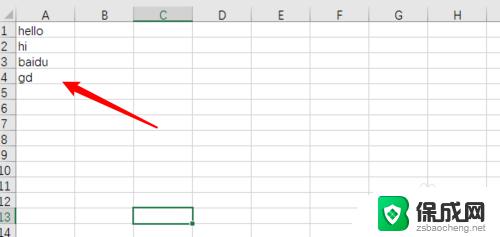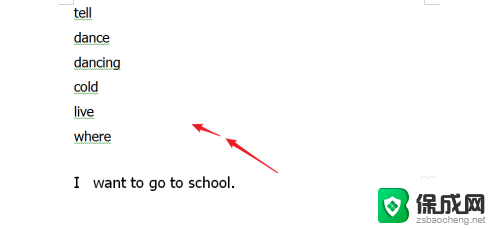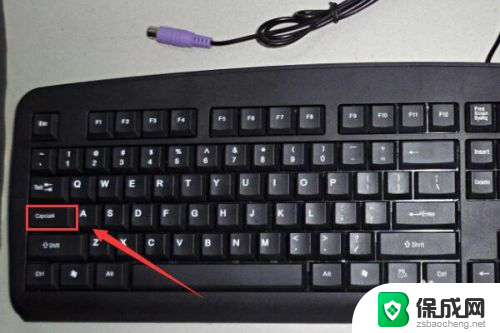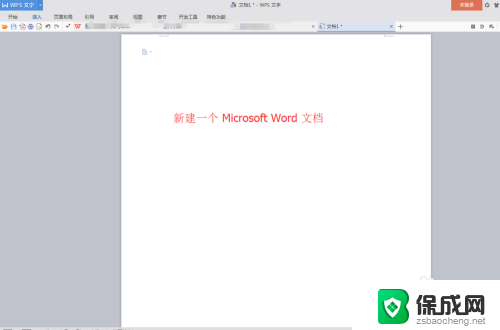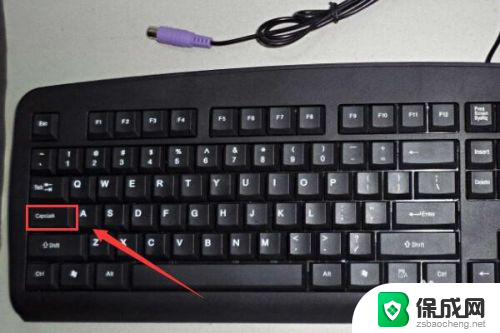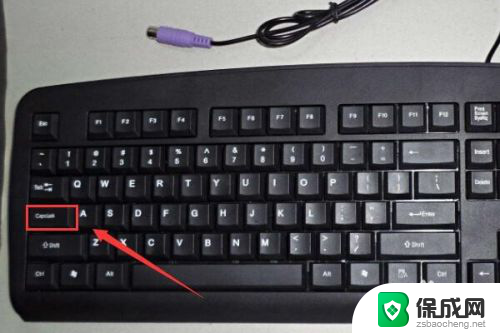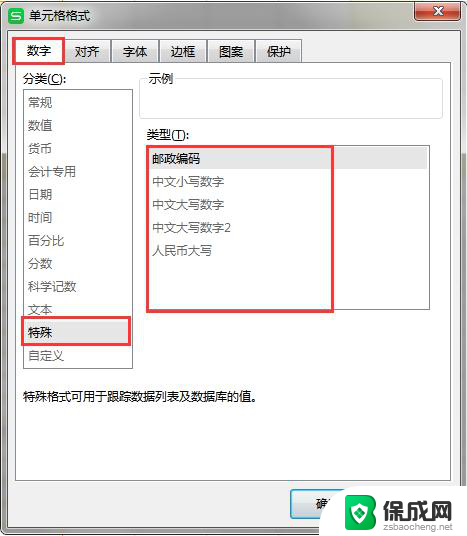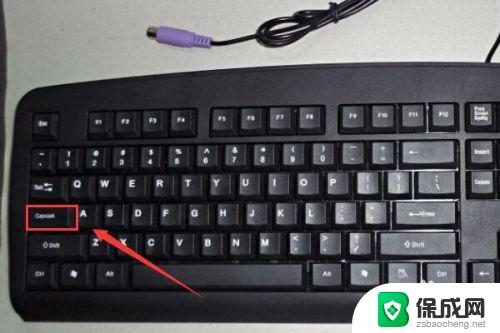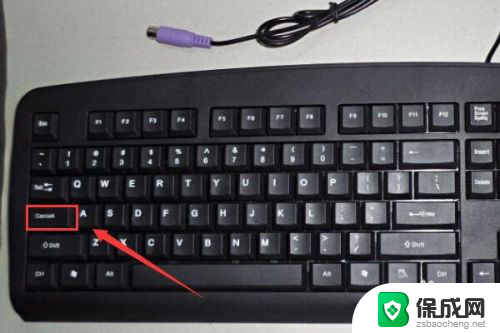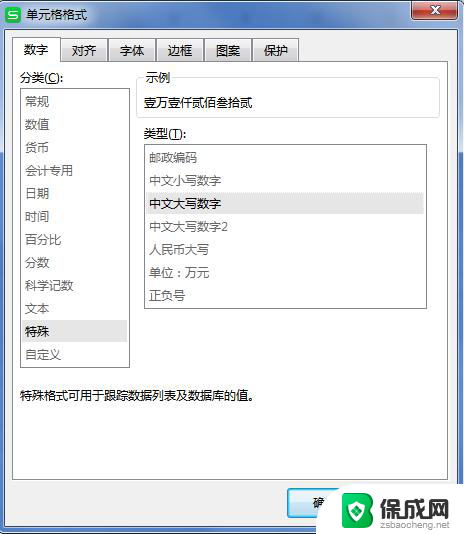输入小写数字自动转换成大写 EXCEL如何自动将小写金额转换为大写金额
在日常生活和工作中,我们经常需要处理金额相关的事务,无论是报销、财务管理还是合同签订,金额的准确表达都是非常重要的,有时候我们会遇到输入小写数字的情况,这时候如何快速准确地将小写金额转换为大写金额成为一个问题。好在现代科技的发展,我们可以利用EXCEL这个实用的工具来实现自动转换,省去了手动计算的繁琐和容易出错的问题。本文将介绍如何在EXCEL中实现自动将小写金额转换为大写金额的功能,让我们更加高效和准确地处理金额相关的工作。
方法如下:
1.一、先修改B2单元格的格式:“开始”→“数字”→“自定义”→将格式定义为:[DBNum2][$RMB]G/通用格式;[红色][DBNum2][$RMB]G/通用格式
2.二、在B2内输入公式:=SUBSTITUTE(SUBSTITUTE(IF(D2>-0.5%.."负")&TEXT(INT(FIXED(ABS(D2)))."[dbnum2]G/通用格式元;;")&TEXT(RIGHT(FIXED(D2).2)."[dbnum2]0角0分;;"&IF(ABS(D2)>1%."整".))."零角".IF(ABS(D2)<1.."零"))."零分"."整")

3.三、修改D2的单元格样式:“开始”→“样式”→“千位分隔”
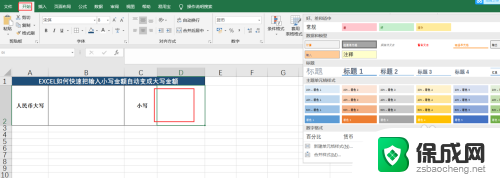
4.四、修改D2的单元格格式:“开始”→“数字”→“货币”,并将小数位数设置为2且选上货币符号→“确定”
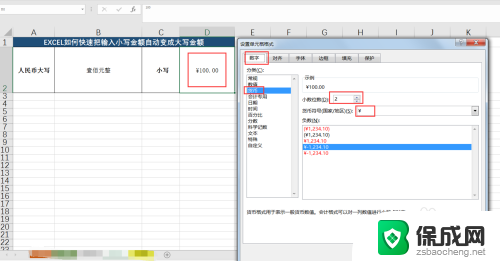
5.五、以上操作完毕后,即可实现在D2内输入小写阿拉伯数字,B2就可自动转换为大写人民币数据
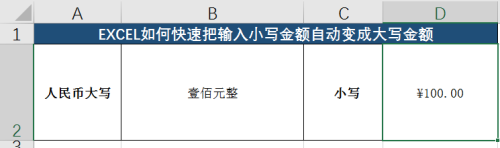
以上就是将输入的小写数字自动转换成大写的全部内容,如果有不懂的用户,可以根据小编的方法进行操作,希望能够帮助到大家。